有时候,您可能想要调整显示器的分辨率至自定义设置。在这篇文章里,我们将介绍如何在windows 10专业版上创建一个自定义分辨率。请按照以下步骤来进行操作:
如何在Win10专业版上设置自定义分辨率?
- 使用Nvidia控制面板
-- 在桌面上点击右键,然后选择NVIDIA控制面板。
-- 在左侧菜单的“显示”部分下,点击“更改分辨率”。
-- 向下滚动右侧的部分,找到“选择分辨率”,然后点击“自定义”按钮。
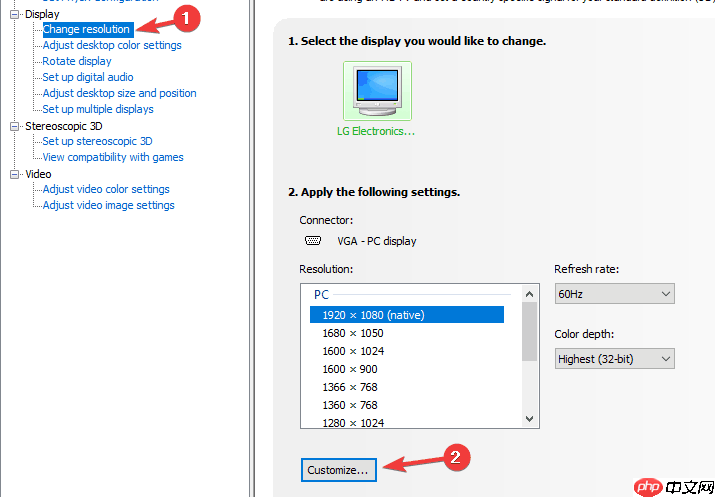
-- 在新弹出的窗口中,勾选“启用显示器未公开的分辨率”,然后点击“创建自定义分辨率”。

-- 填写所需的数值到对应的框中,然后点击“测试”按钮。
-- 如果测试通过且您对结果感到满意,可以保存分辨率;否则,恢复到之前的设置。
- 使用AMD Catalyst Control Center
-- 在桌面上点击右键,然后选择AMD Catalyst Control Center。
-- 转到信息>软件>复制2D驱动程序文件路径。

-- 接下来,按下Windows键+ R打开“运行”,输入regedit,然后按Enter键。

-- 在注册表编辑器中,导航到步骤2中的2D路径。

创想C2C商城系统,系统功能仿照淘宝设计,采用模块标签技术和静态html生成技术 基于Asp.Net/C#+SQL的开发的创想多用户商城系统,具有智能化、高扩展、稳定安全等特性,后台可自由添加频道,自由修改界面风格,商品无限级 分类,支持在线支付整合,通过安装和使用创想C2C商城系统,就可以轻松建立起专业大型的网上交易平台。创想C2C多用户商城系统5.6.3.8版本升级功能1.网站地区设置功能的增
-- 双击0000文件夹,然后在其内部寻找DALNonStandardModesBCD1注册表项。 右键点击它,选择“编辑”,并依次输入所需的值:分辨率宽度>分辨率高度>输入四个零>显示器刷新率。 若任一值不足四位数,则以零开头。
-- 点击“确定”并重启电脑。
-- 重启后,当您打开AMD Catalyst Control Center时,应当能看到新增的自定义分辨率。
- 利用英特尔图形驱动程序创建自定义分辨率/模式
-- 在桌面上点击右键,然后选择Graphics Proprieties。
-- 如果系统要求选择应用程序模式,请选择“高级”模式。
-- 在“显示设备”选项卡下,查看“自定义分辨率/模式”按钮是否可用。 如果可用,请点击它;如果不可用,则前往C:>Windows>System32>CustomModeApp.exe并运行此应用。

-- 在“基本设置”中,输入您偏好的数值。
-- 点击“添加”,并在提示时点击“是”。
-- 如果结果不符合预期,可点击“删除”按钮。 若满意则点击“确定”。
- 使用自定义分辨率实用程序(CRU)

-- 此外,您还可以借助自定义分辨率实用程序(CRU)来设定分辨率。 -- 这个工具兼容NVIDIA、AMD以及Intel显卡,因此适用于各种系统配置。
请注意,所有图片均保持原样,未作任何改动。





























